
Tartalomjegyzék:
- Szerző John Day [email protected].
- Public 2024-01-30 09:41.
- Utoljára módosítva 2025-01-23 14:48.
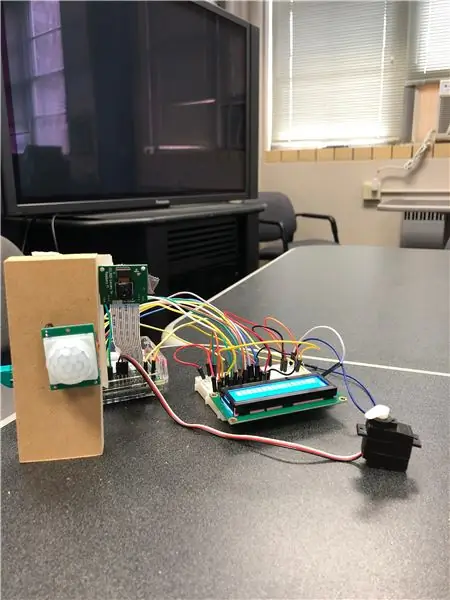
Ez az útmutató segít elmagyarázni, hogyan állítsa be és használja intelligens otthoni rendszerünket a Matlab szoftver és a Raspberry Pi hardver használatával. Ennek az oktatóanyagnak a végén könnyedén használhatja termékeinket!
1. lépés: 1. lépés: Szükséges alkatrészek és anyagok
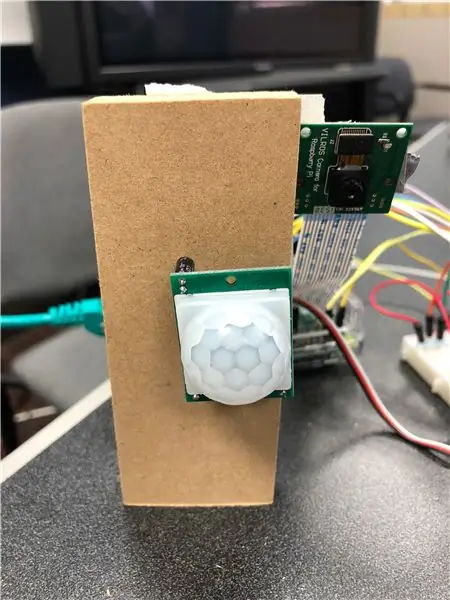
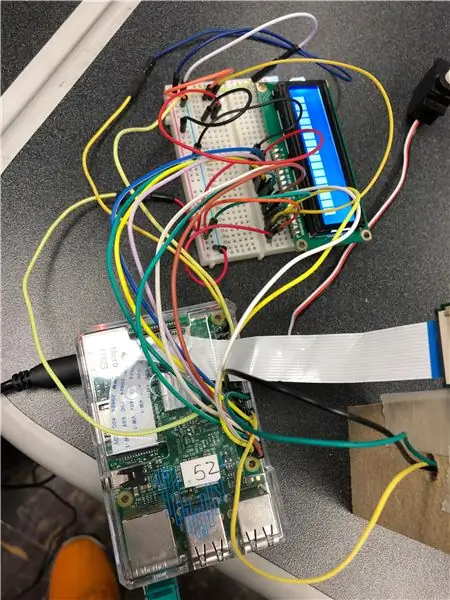
- Raspberry Pi
- Breadboard (x2)
- PIR mozgásérzékelő
- LCD modul
- LED lámpa
- Kondenzátor
- Raspberry Pi kamera
- Mikro szervomotor
- Kettős végű vezetékek (20)
2. lépés: 2. lépés: Problémajelentés
A termékkel a problémákat a kézi fényszabályozás, a beltéri hőmérséklet -szabályozás és az energiahatékonyság igyekszik megoldani. Arra összpontosítottunk, hogy mennyi energiát használ fel az átlagos otthon, és meg akartuk találni a módját az energiafelhasználás csökkentésének. A bekapcsolt lámpák és a szükségtelen termosztáthőmérséklet nagyon magas szükségtelen energiafelhasználást eredményez. A lámpa mozgásba lép, ahol leáll, amikor egy helyiség üres, és a termosztát a kültéri hőmérséklet leolvasása alapján környezetbarát hőmérséklethez igazodik.
3. lépés: 3. lépés: Mozgásérzékelő konfigurálása
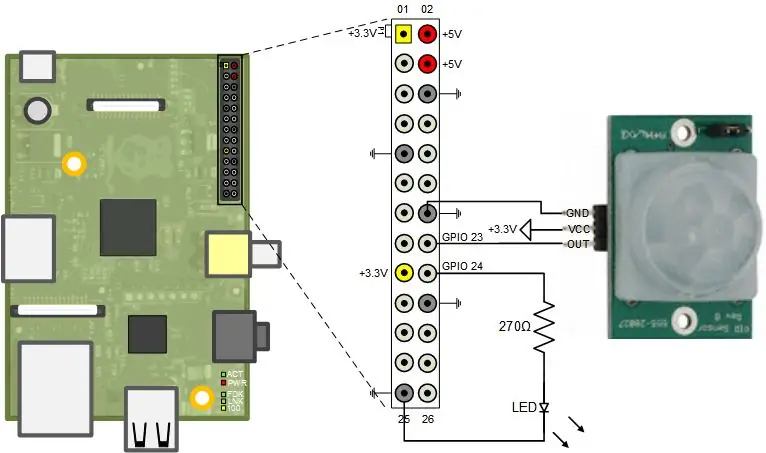
A mozgásérzékelő egy 3,3 V -os táp-, földelő- és egy digitális tűhöz van csatlakoztatva. A mozgásérzékelő VCC, GND és OUT portjaihoz vannak csatlakoztatva. A mozgásérzékelő érzékeli, ha valaki a közelben van, és aktiválja a LED -et, jelezve, hogy a lámpák be vannak kapcsolva. Ha a mozgást már nem érzékeli, a LED magától kikapcsol. A kód a következő:
míg igaz
motionDetected = readDigitalPin (rpi, 3);
ha motionDetected == 1
writeDigitalPin (rpi, 16, 1)
más
writeDigitalPin (rpi, 16, 0)
vége
vége
4. lépés: 4. lépés: LCD -kijelző
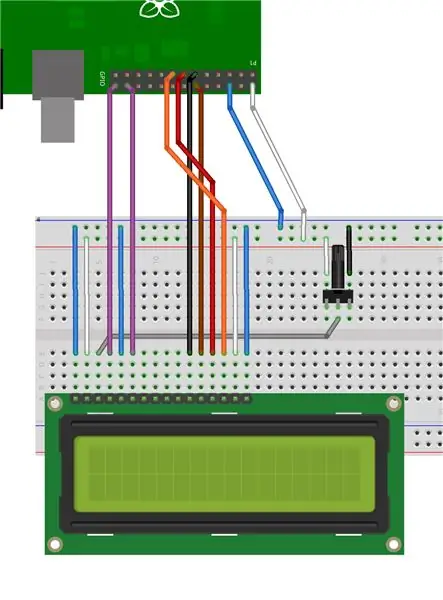
Az LCD a hőmérséklet adatokat az internetről származó élő időjárási információkból veszi. Az LCD modul ekkor megjeleníti az aktuális hőmérsékletet. A Matlab programban a hőmérséklet leolvasásra kerül, majd egy if cikluson keresztül határozza meg, hogy mennyit kell módosítani az otthoni hőmérséklet -beállításon. A kód a következő:
url = 'https://forecast.weather.gov/MapClick.php? lat = 35.9606 & lon = -83.9207 & FcstType = json';
data = webread (url);
a = adatok.pénzmegfigyelés. Temp;
fprintf ('A külső hőmérséklet %s / n', a)
x = str2num (a);
ha x> 80
fprintf ('Fordítsa le a termosztátot 15 fokkal')
writeDigitalPin (rpi, 26, 1) %bekapcsolja a fényeket
elseif x> 75 && x <80
fprintf ('Kapcsolja ki a termosztátot / n')
writeDigitalPin (rpi, 26, 1) %bekapcsolja a fényeket
egyébként x 55
fprintf ('Fordítsa fel a termosztátot 10 fokkal / n')
writeDigitalPin (rpi, 26, 0) %kikapcsolja a világítást
egyébként x 45
fprintf ('Fordítsa fel a termosztátot 20 fokkal / n')
writeDigitalPin (rpi, 26, 0) %kikapcsolja a világítást
egyébként x 40
fprintf ('Fordítsa fel a termosztátot 25 fokkal / n')
writeDigitalPin (rpi, 26, 0) %kikapcsolja a világítást
egyébként x 30
fprintf ('Fordítsa fel a termosztátot 35 fokkal / n')
más
fprintf ('Fordítsa a termosztátot 65 fokra / n')
vége
5. lépés: 5. lépés: Motor szervo modul
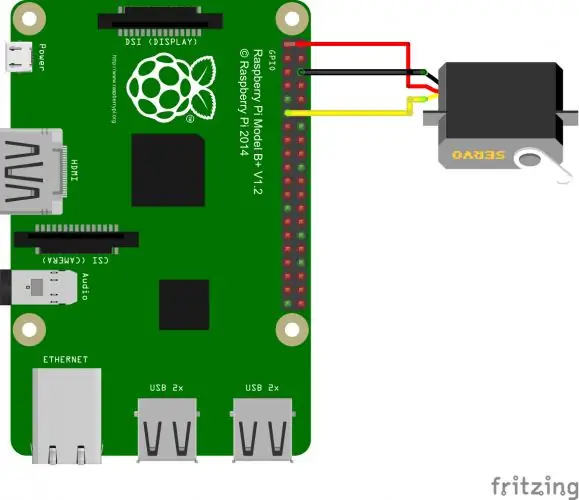
A motor szervo modul a redőnyök kinyitásának és zárásának képességét jelenti. Amikor az otthont le kell hűteni, a redőnyök bezáródnak, hogy kevesebb hőt engedjenek be. Amikor az otthont fel kell melegíteni, a rolók kinyílnak, hogy gyorsabban felmelegedjenek. A szervó eldönti, hogy mit tegyen, ha bevitelt kap a felhasználótól, aki interakcióba lép az opciók menüjével. A motor kódja a következő:
s = szervo (rpi, 3)
writeDigitalPin (rpi, 4, 1)
writePosition (s, 45)
temp_sys = menu ('Hogy érzed magad?') %temp Adjuster
ha a temp_sys == 1 %forró
writeDigitalPin (rpi, 26, 1) %bekapcsolja a lámpákat
writePosition (s, 0) %elforgatja a motort CW/CCW
zárja be a rolót, kapcsolja le a villanyt
elseif temp_sys == 2 %hideg
writeDigitalPin (rpi, 26, 0) %kikapcsolja a világítást
writePosition (s, 180) %elforgatja a motort CCW/CW
nyissa ki a rolót, kapcsolja be a villanyt
elseif temp_sys == 3 %pont megfelelő
fprintf ('Hőmérsékleti állapot fenntartása. / n')
vége
6. lépés: 6. lépés: Mozgásérzékelő kamera

A mozgásérzékelő kamera fényképet készít azokról, akik belépnek a szobába vagy elhagyják azt. Ezt választottuk kiegészítő biztonsági szolgáltatásként azok számára, akik kíváncsiak arra, hogy kik tartózkodtak otthonukban. Amikor a mozgásérzékelő mozgást észlel, a Matlab kód azt mondja a fényképezőgépnek, hogy készítsen képet és jelenítse meg. A kód a következő:
i = 0
tiszta bütyök
bütyök = kameralap (rpi);
míg i == 0
pillanatkép (bütyök); %tiszta képpuffer
img = pillanatkép (bütyök);
imagesc (img);
vége
Ajánlott:
Ultra alacsony fogyasztású WiFi otthoni automatizálási rendszer: 6 lépés (képekkel)

Rendkívül kis teljesítményű WiFi otthoni automatizálási rendszer: Ebben a projektben megmutatjuk, hogyan lehet néhány lépésben felépíteni egy alapvető helyi otthoni automatizálási rendszert. Raspberry Pi -t fogunk használni, amely központi WiFi eszközként fog működni. Míg a végcsomópontokhoz az IOT Cricket -et fogjuk használni az akkumulátor előállításához
Alexa intelligens otthoni rendszer a NodeMCU relé modul használatával: 10 lépés

Alexa intelligens otthoni rendszer a NodeMCU relé modul használatával: Ebben az IoT projektben elkészítettem az Alexa Smart Home Automation rendszert a NodeMCU ESP8266 & Relé modul. A hangvezérléssel könnyedén vezérelheti a világítást, a ventilátort és más háztartási készülékeket. Az Echo Dot intelligens hangszóró csatlakoztatásához a
Arduino intelligens otthoni rendszer: 7 lépés

Arduino intelligens otthoni rendszer: Ebben az utasításban megmutatjuk, hogyan hozhat létre saját intelligens otthoni rendszert a MATLAB App Designer alkalmazásával, Sparkfun Red táblával. Ez az utasítás használható arra, hogy alaposabban megértsük a MATLAB App Designer -jét, valamint használjunk egy fotót
Olcsó és egyszerű intelligens otthoni rendszer: 7 lépés

Olcsó és egyszerű intelligens otthoni rendszer: Szia! Ed vagyok. 15 éves vagyok, és rajongok a számítástechnika, a programozás és az elektrotechnika iránt. Mivel nagyon fiatal vagyok, a szüleim házában lakom, ez a projekt akkor kezdődött, amikor úgy döntöttem, hogy a tervezés során a Tetőtérbe/ Loft szobába költözöm
IoT intelligens otthoni rendszer: 8 lépés

IoT intelligens otthoni rendszer: Ez a Keefe és a Jons intelligens otthoni rendszer az iot -on
